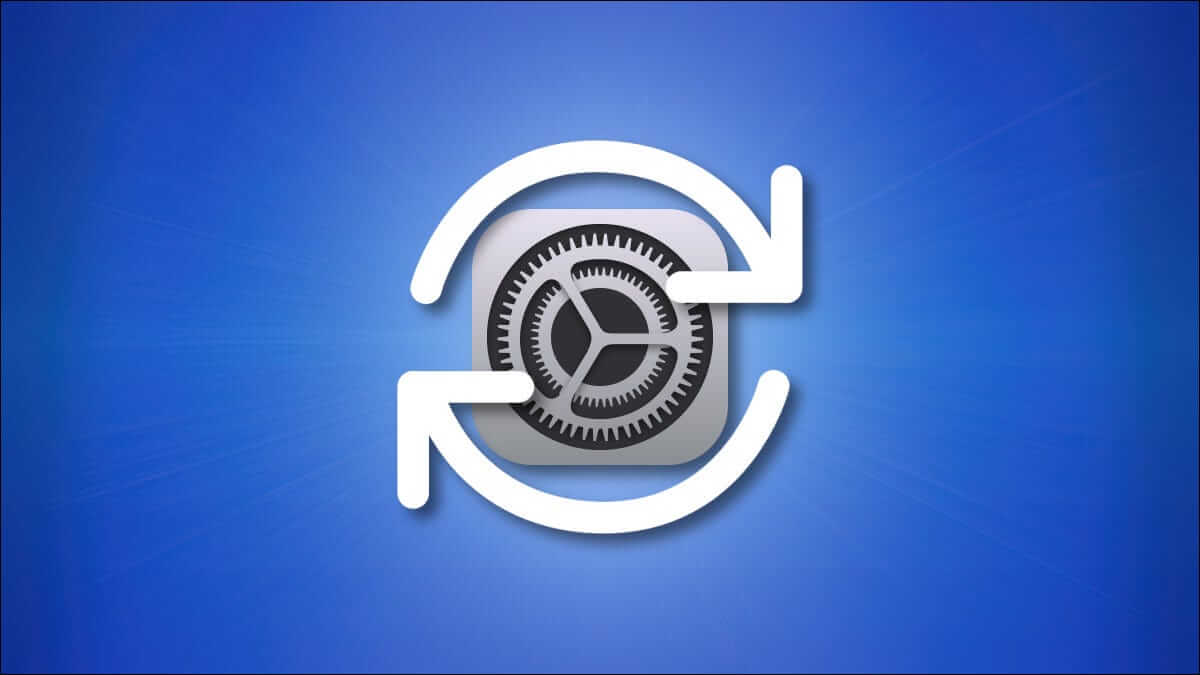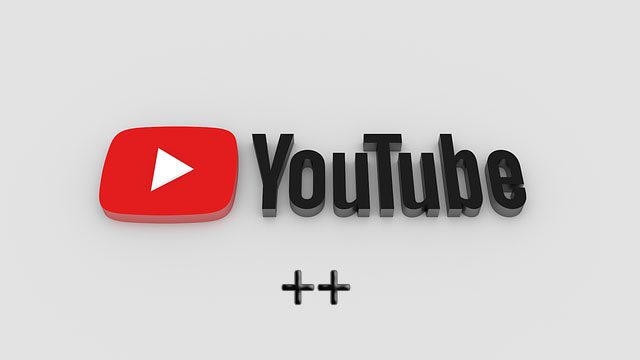将 iPhone 作为礼物赠送或从不同地区购买可能具有成本效益。 然而,在设置或使用一种时最大的挑战是语言。 幸运的是,您可以更改 iPhone 的原始语言,而不必担心丢失任何类型的数据。

获取新单词的最简单方法之一是切换 iPhone 上的默认语言。 这将教你一些基本的短语,同时帮助你掌握常用词。
如果您打算更改 iPhone 上的默认语言,这非常简单。 但是,您必须记住,此更改将应用于系统级别,甚至应用于自动更正和单词预测功能。
如何更改 iPhone 设置中的默认语言
要更改 iPhone 上的默认语言,您需要进入设置。 这个过程很简单。 您所要做的就是按照以下步骤操作。
步骤1: 打开一个应用程序 设定值.
步骤2: 去 一般用途总体评估.
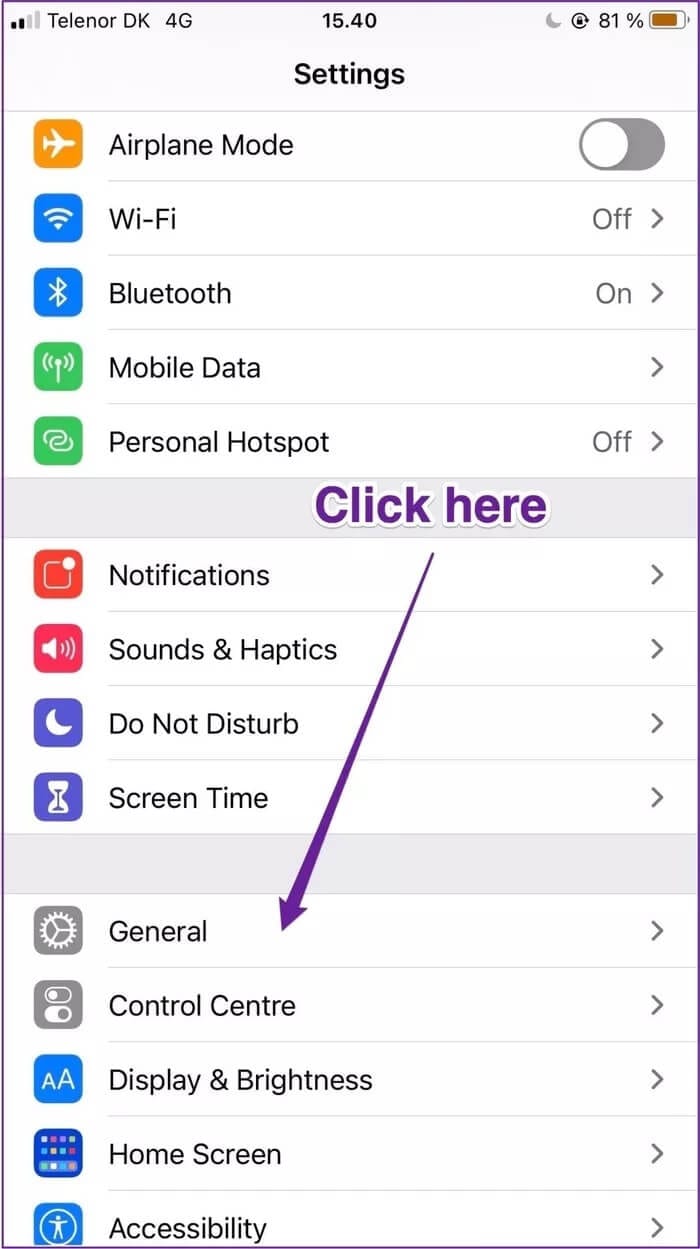
意见3: 向下滚动到语言和地区,然后点击该选项。
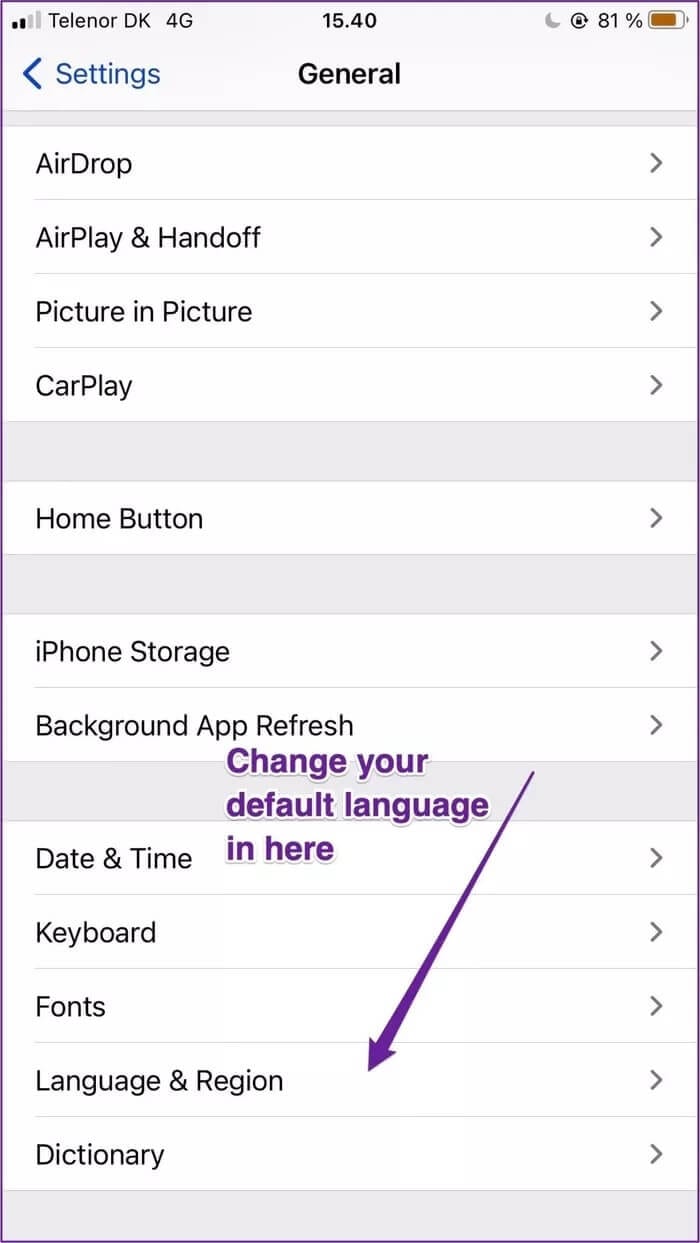
步骤4: 在顶部,您将看到一个名为 iPhone 语言. 选择这个。
步骤5: 当你出现 语言列表 选择您正在学习的语言。
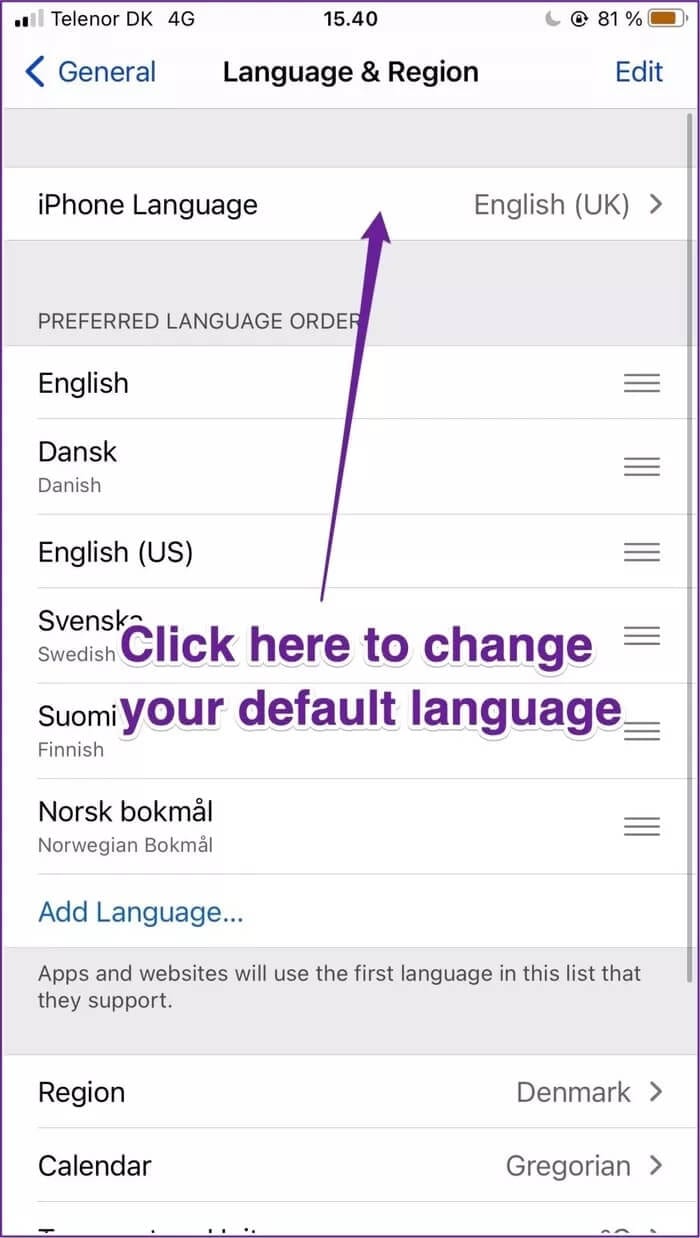
意见6: 在屏幕底部,系统会提示您更改语言,并显示一条消息“更改为 [语言]. 选择此选项。
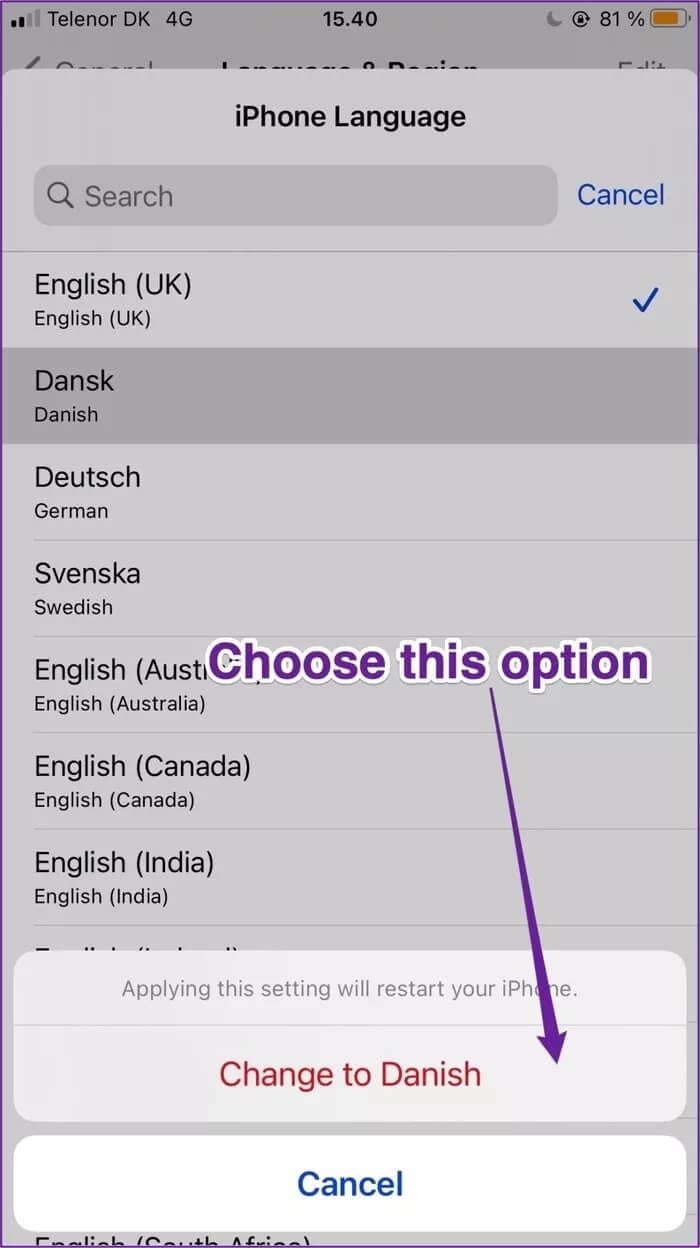
确认您要更改语言后,iPhone 将需要几秒钟来切换到您选择的语言。 您无需关闭手机即可使这些更改生效。
应该注意的是,即使更改了设备的默认语言,某些应用程序仍可能以英语加载。 如果是这种情况,很可能是因为应用程序开发人员没有针对您选择的语言优化应用程序。
如何更改单个应用程序的主要语言
除了更改手机上的默认语言外,您还可以对各个应用程序执行相同操作。 请按照以下步骤执行此操作。
步骤1: 去 设定值.
步骤2: 点击 应用程序 您希望更改其语言。
意见3: 在应用程序设置中,您会看到一个名为“首选语言. 在它下面将是一个名为 Language 的选项卡; 选择此选项。
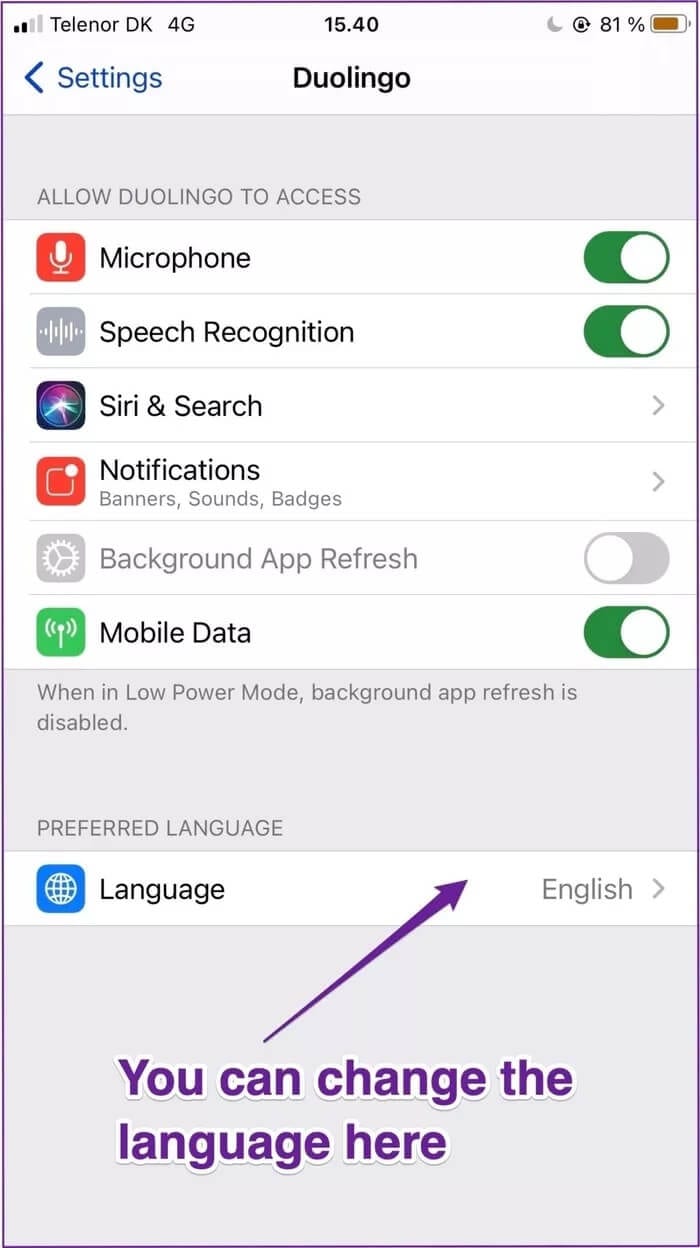
步骤4: 下一个屏幕将显示您可以将应用更改为的语言列表。 如果您看到您正在寻找的人,请选择它。

一旦你选择了一种新的语言,效果应该立即生效。 打开应用程序以检查是否发生了这种情况; 如果您可以看到与以前相同的语言,请尝试重置您的手机。
如何添加新的 IPHONE 键盘语言
如果您想在发短信时更改 iPhone 上的语言,向您的设备添加新键盘是一个好主意。 执行此操作的步骤与更改默认语言没有太大区别; 以下是有关如何执行此操作的说明。
步骤1: 返回“设置”,就像更改默认语言时所做的那样,选择“常规”。
步骤2: 不要去语言和地区,而是选择键盘。
意见3: 第一个选项称为键盘。 点击这个。
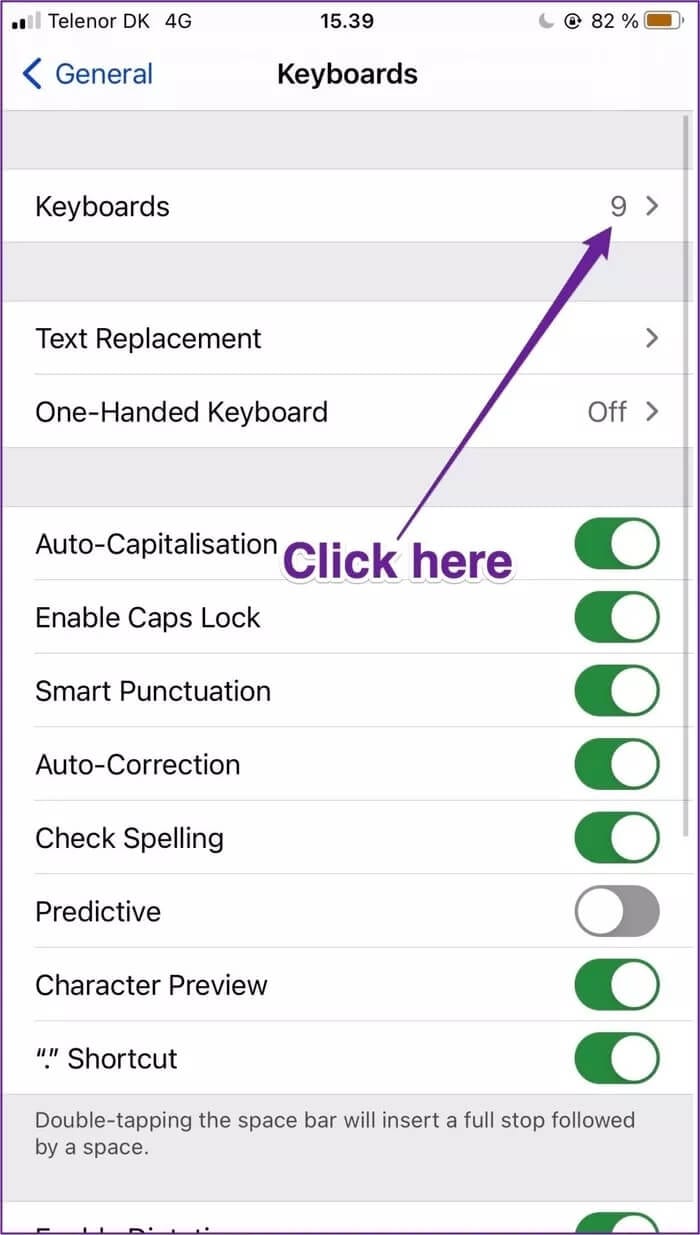
步骤4: 在底部,您会找到一个标题为添加新键盘的选项 - 您需要选择此选项。

步骤5: 找到您要添加的键盘。

在某些情况下,您的手机会要求您添加键盘类型并按完成确认。 但是,您可能不会看到这一点 - 除非您为同一种方言添加不同的键盘。
如果您想说一种语言的不同形式,iPhone 键盘扩展特别有用。 例如,虽然您只能将 iPhone 的默认语言设置为德语,但您可以选择奥地利语或瑞士德语键盘。
学习一门新语言很容易
更改 iPhone 的默认语言是学习新单词和熟悉您可能不太了解的语言的好方法。 此外,您不必在执行此操作时丢失任何数据。 即使您不想学习一门全新的语言,这也是一种让您的手机看起来更有趣的有趣方式。
如果你想改变你的决定,很容易将语言改回你的母语——尽管你可能需要使用 Apple Translate!
既然您知道如何更改 iPhone 上的默认语言,何不继续尝试一下呢?